1、首先右击右下角的 小电脑或者 wifi信号图标,选择-打开网络和共享中心
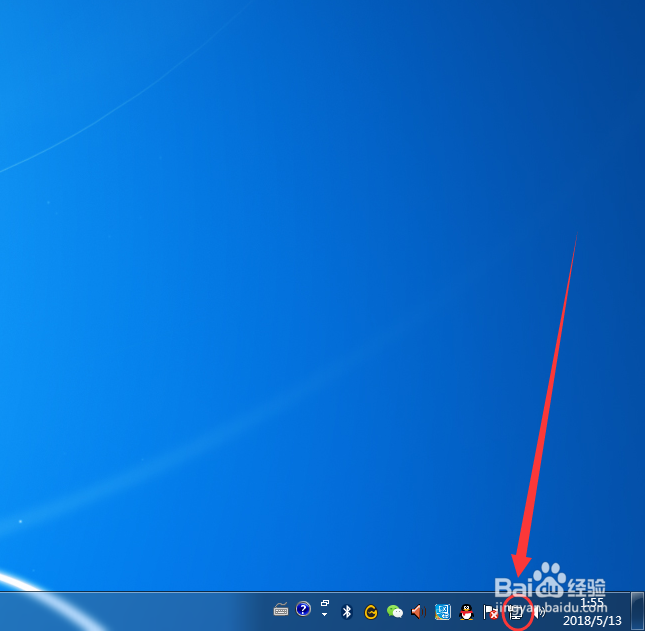

2、然后点击左下角的Windows防火墙,然后点击操作中心

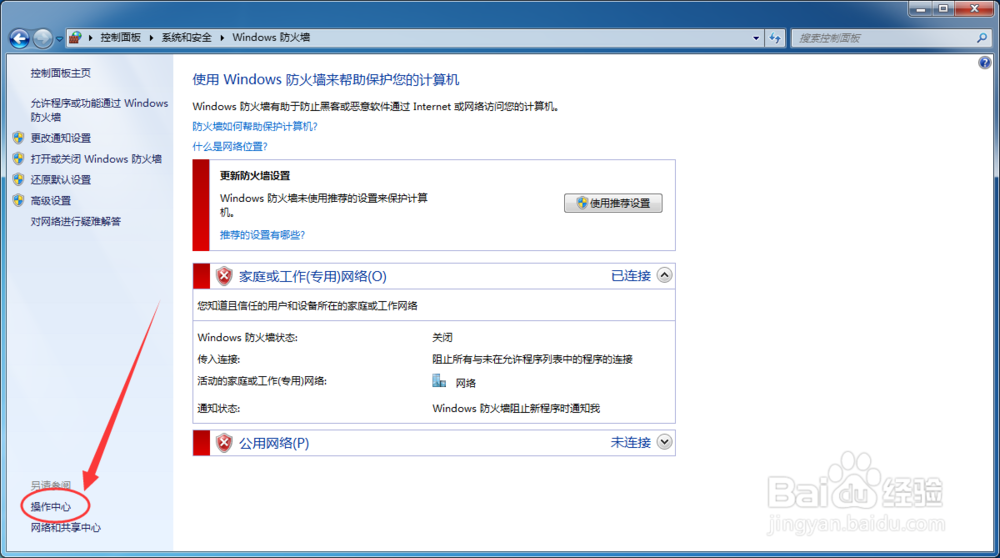
3、随后点击Windows Update,随后点击检查更新按钮
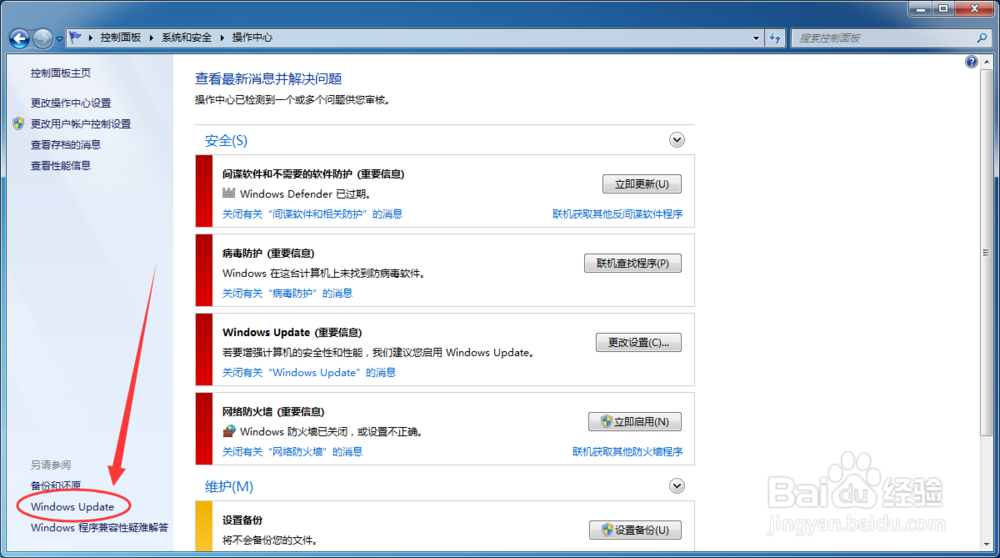
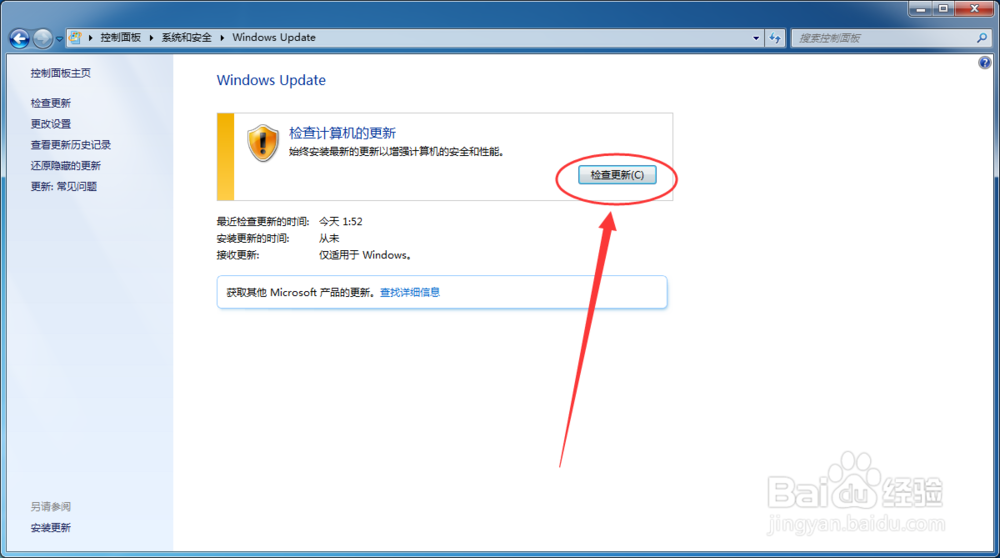
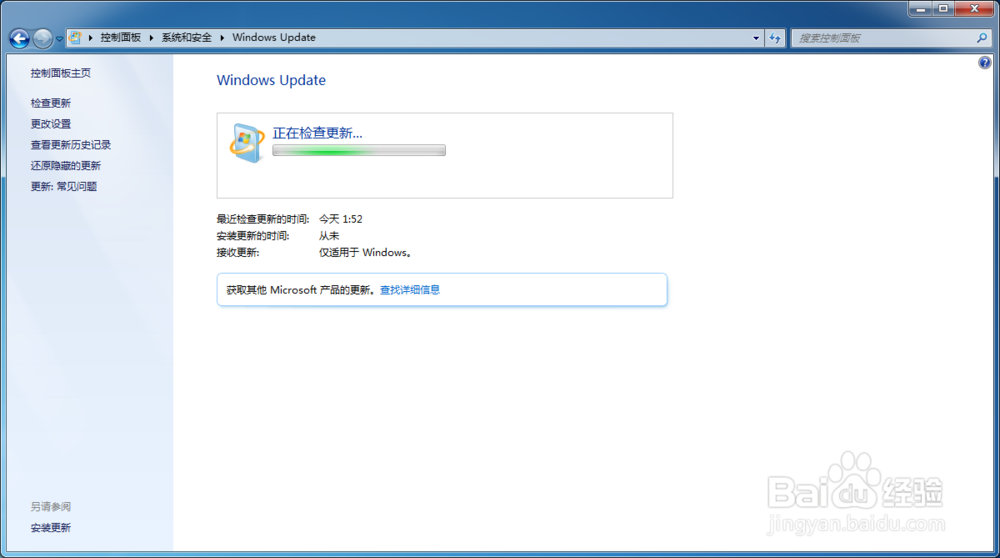
4、再下一步就点击重要更新选项,进入选项界面,先把全选的勾去掉
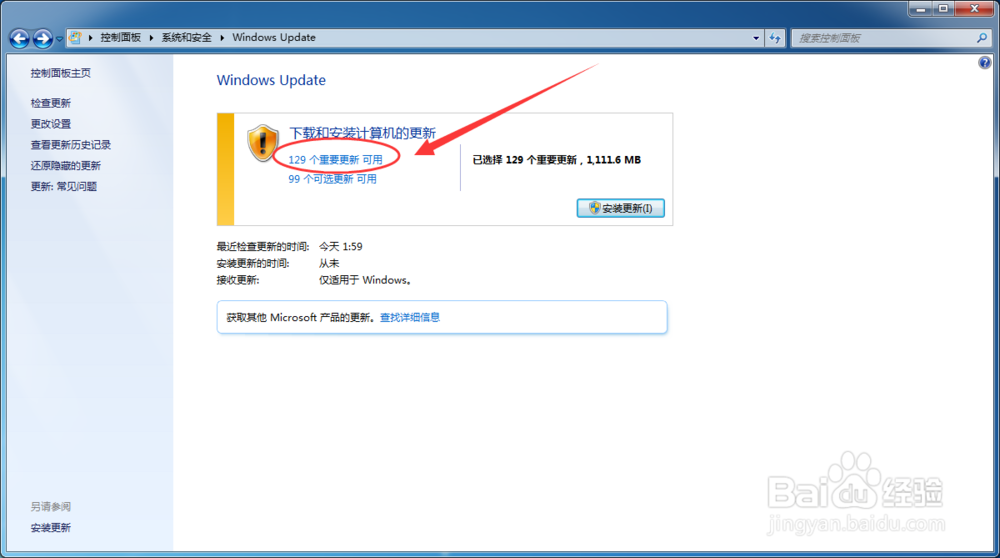
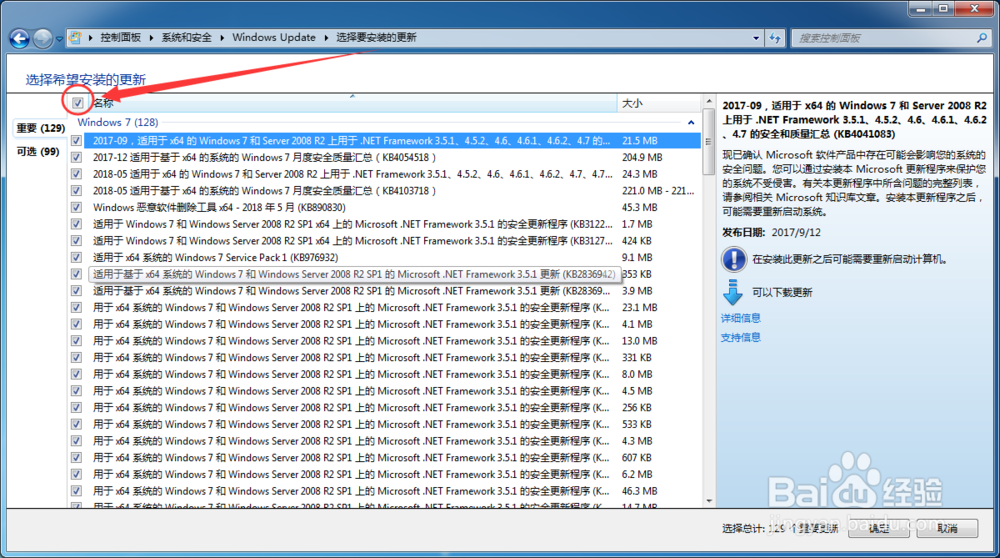
5、然后找到Windows7的Ineternet Explorer 11,打上勾 。随后点击右下角的确定按钮


6、确定一下信息 ——已选择一个重要更新,随后点击安装更新按钮进行更新


7、更新完成就会提示重启(必须重启后才有效)

时间:2024-11-12 11:03:10
1、首先右击右下角的 小电脑或者 wifi信号图标,选择-打开网络和共享中心
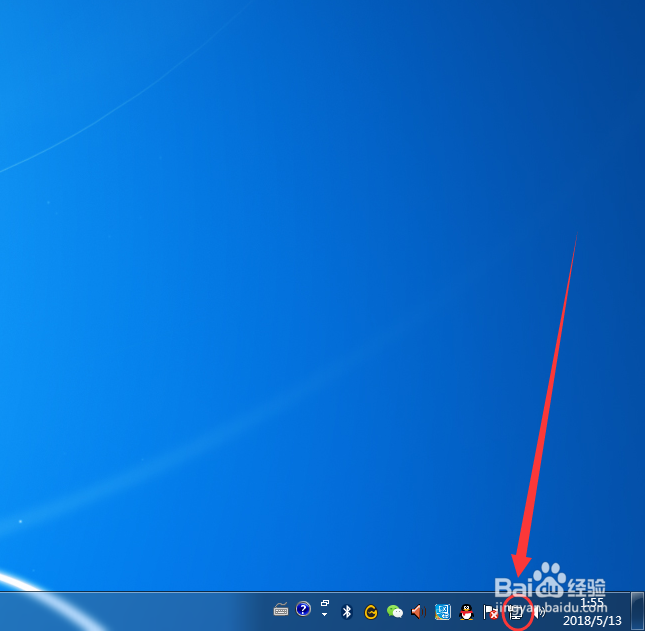

2、然后点击左下角的Windows防火墙,然后点击操作中心

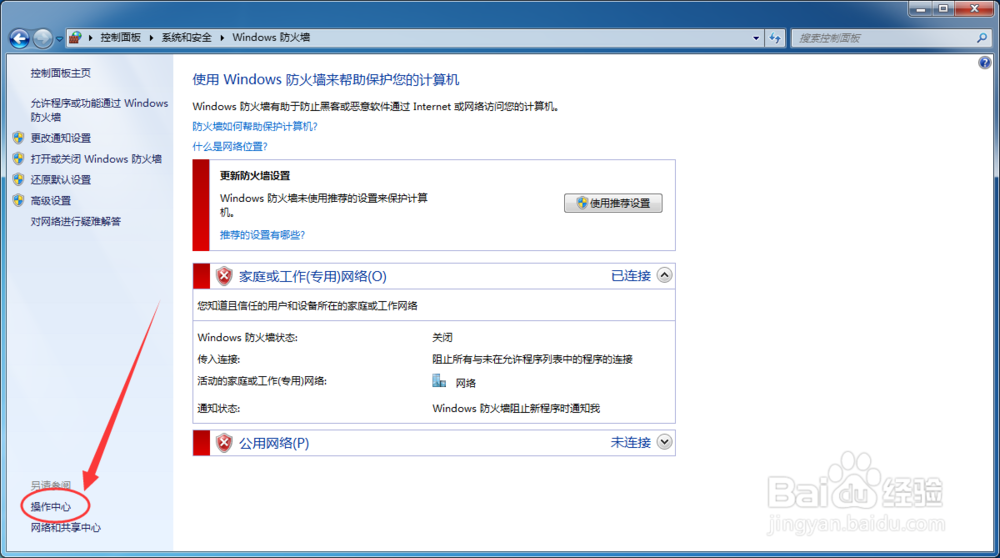
3、随后点击Windows Update,随后点击检查更新按钮
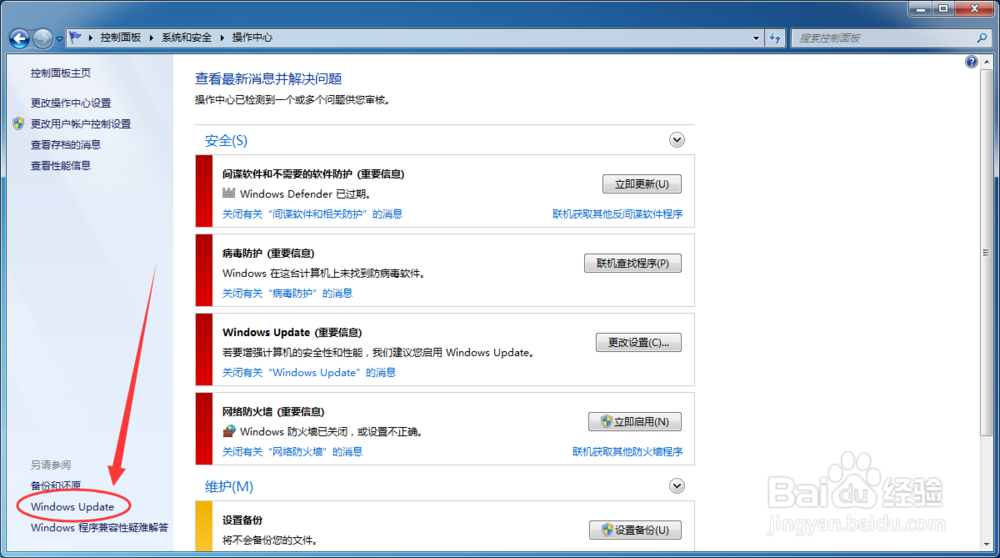
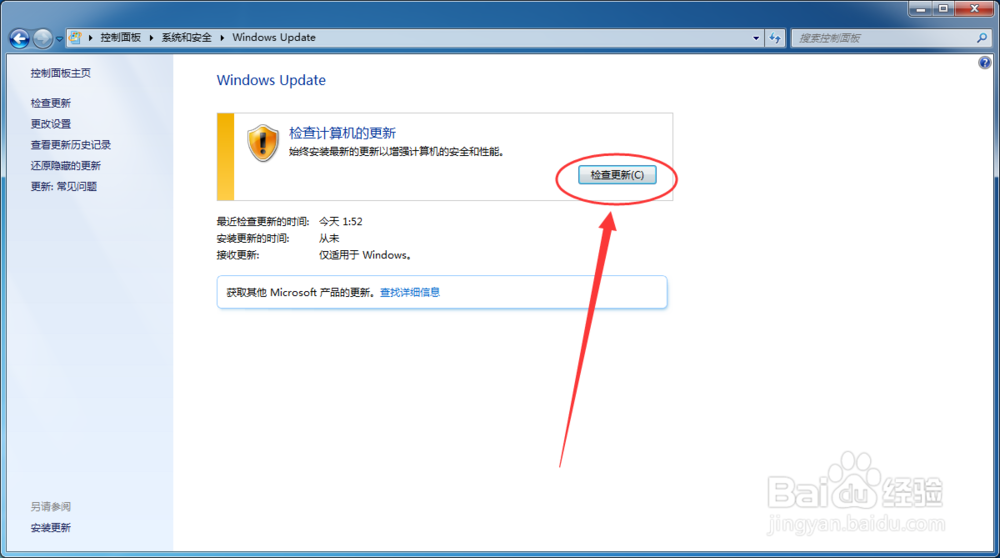
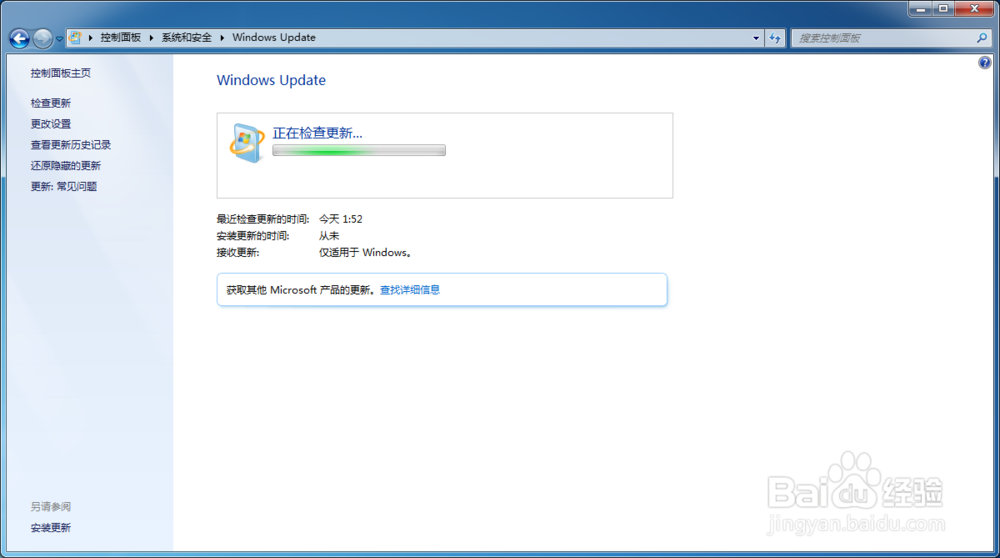
4、再下一步就点击重要更新选项,进入选项界面,先把全选的勾去掉
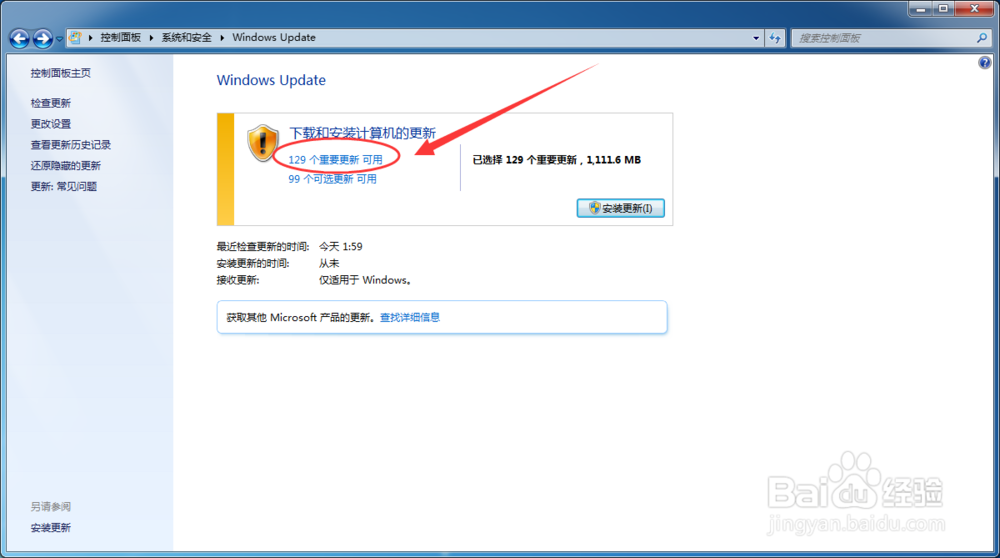
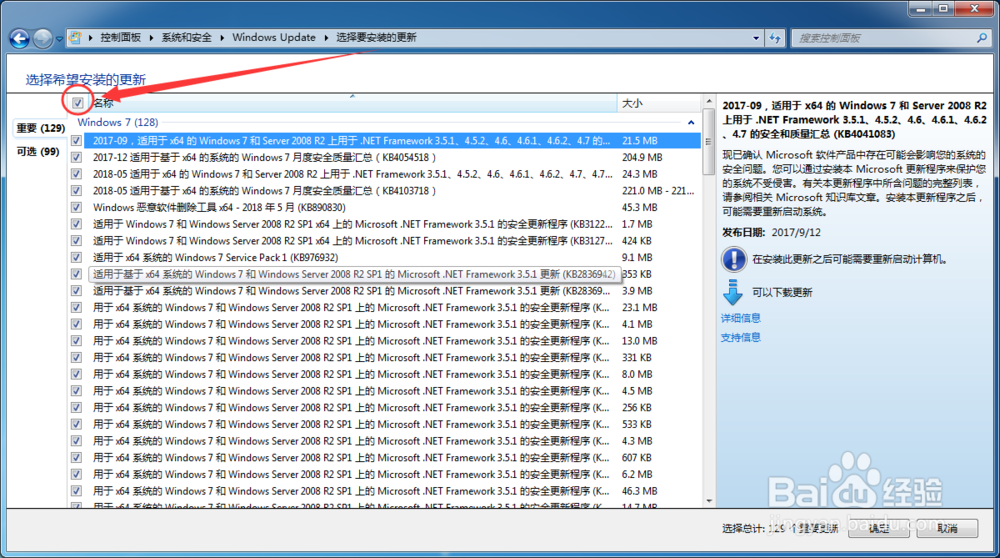
5、然后找到Windows7的Ineternet Explorer 11,打上勾 。随后点击右下角的确定按钮


6、确定一下信息 ——已选择一个重要更新,随后点击安装更新按钮进行更新


7、更新完成就会提示重启(必须重启后才有效)

